caohung841

Tổng số bài gửi : 159
Điểm tích lũy : 4877
Thích : 2
Tham gia : 10/02/2012
 |  Tiêu đề: Tạo Hiệu Ứng Text sử dụng Layer Styles Máu,Đơn giản và đẹp !!!! Tiêu đề: Tạo Hiệu Ứng Text sử dụng Layer Styles Máu,Đơn giản và đẹp !!!!  Mon Oct 22, 2012 8:13 am Mon Oct 22, 2012 8:13 am | |
| Nguyên Liệu cho hướng dẩn này
- Free Font – Gypsy Curse
- Free Organic and Bubble Patterns .PAT
down về và Install Font vào windown nhá
Bước 1
--------------------------------------------------------------------------------------------------------------------------------------------------------------------------------------------------------
tạo 1 player mới,kích thước 600x400,Background màu #333333
nhấn Alt+Delete trên Background đã chọn để cho màu nền xám tối
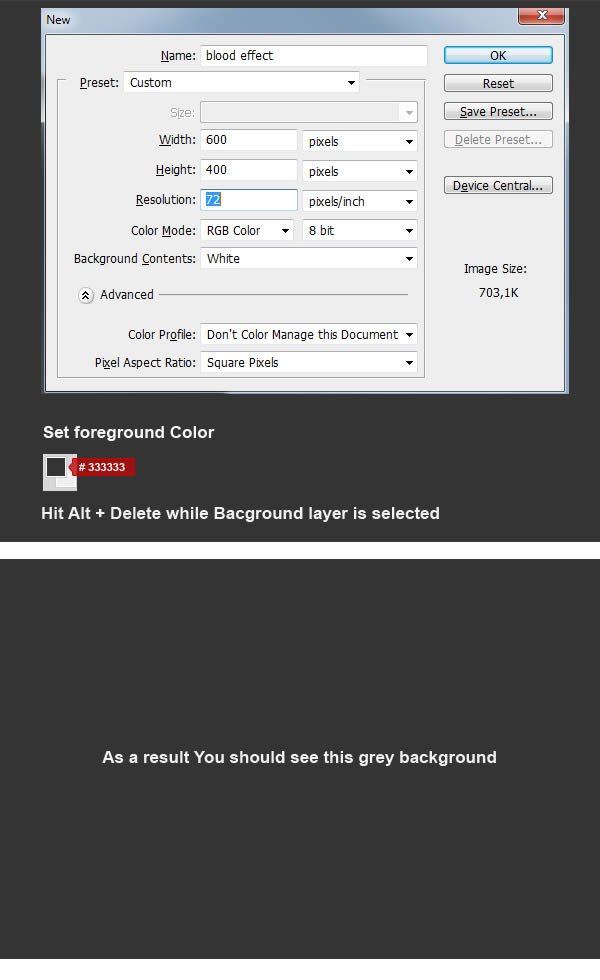
Bước 2
--------------------------------------------------------------------------------------------------------------------------------------------------------------------------------------------------------
Đầu tiên cần tạo 1player từ background,để thực hiện nhấn chuột phải lên player background chọn ''Layer from background''
đặt tên tùy ý và nhấn OK
Vào Menu > Layer > Layer Style > Blending Options,và áp dụng nhửng cài đặt sau
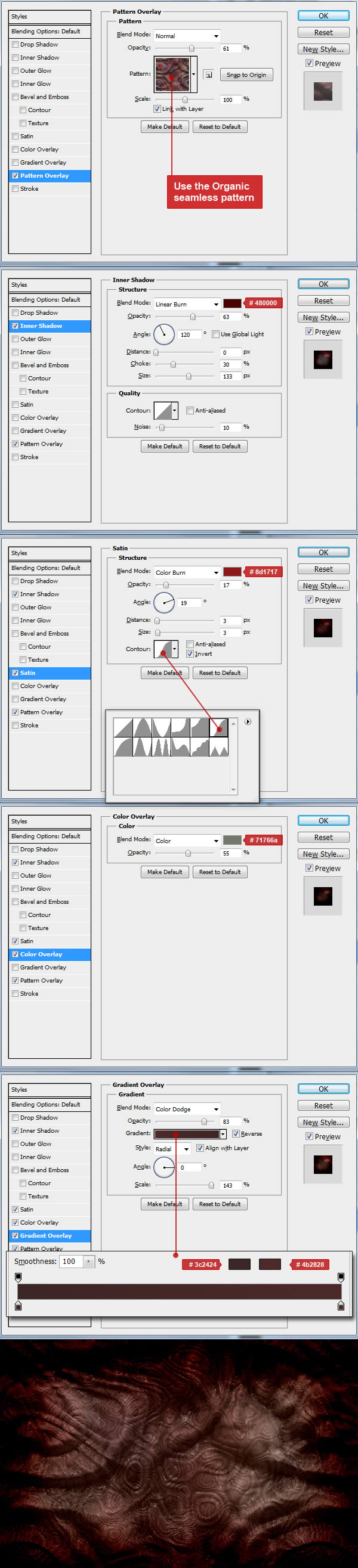
Bước 3
--------------------------------------------------------------------------------------------------------------------------------------------------------------------------------------------------------
bây giờ sẽ là phần tạo hiệu ứng cho text
sử dụng công cụ Type tool,chọn font Gypsy Curse
Size và vị trí của text tùy ý,Anti-aliasing là Sharp,ở đây mình đặt text ở giữa và chử ''BLOOD
Bước 4
Chuột phải vào layer text,chọn Blending Options,áp dụng các cài đặt sau cho layer text của chúng ta và nhấn OK

Bước 5
--------------------------------------------------------------------------------------------------------------------------------------------------------------------------------------------------------
Nhân đôi layer text,chuột phải và chọn Clear Layer Style,thiết lập Blending Options với các cài đặt sau
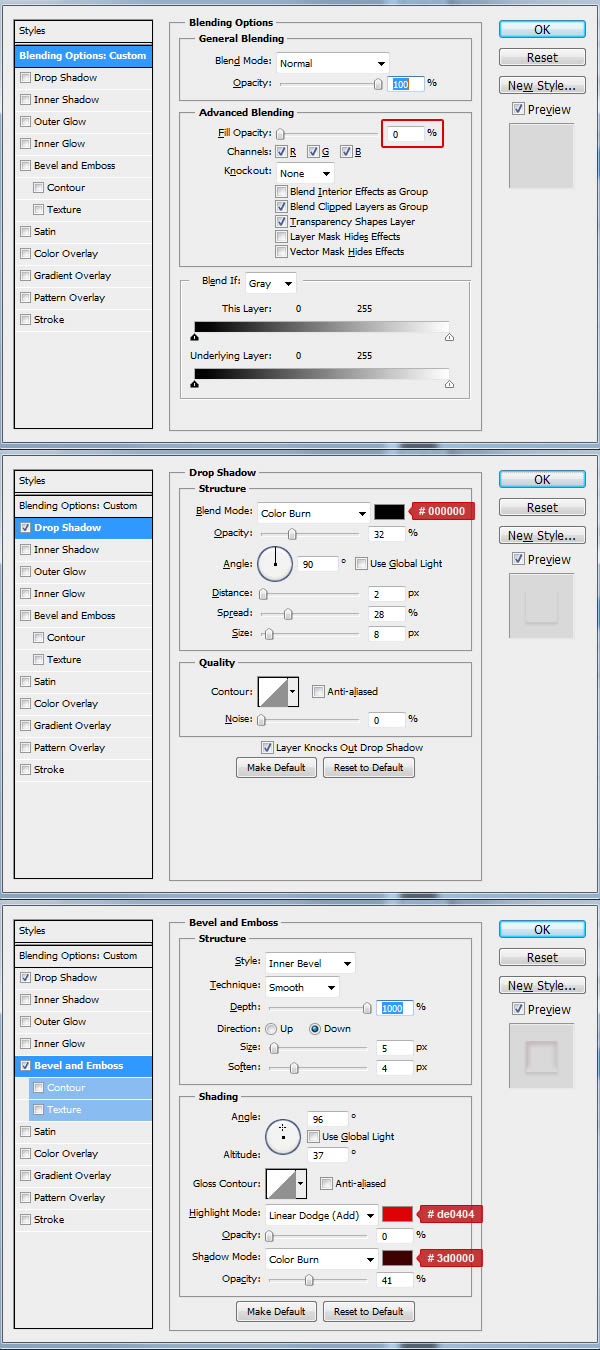
Kết quả cuối cùng:

Ai không hiểu hay có thắc mắc gì cứ để lại commem bên dưới nhé !!!!!!!!!!!!!!!!! | |
|






